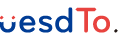保持字体井井有条是我们许多人在某些时候不得不处理的非常现实的斗争。设计师倾向于收集,或者更准确地说是“囤积”漂亮的字体,随着时间的推移,你的字体列表可能会成为一个压倒性的地方。
我们在 Creative Market 与我们的一些店主进行了交谈,以了解专业设计师如何组织他们的字体,我们发现有一些很棒的工具和方法可以帮助您管理和控制您的字体,从而找到工作完美的字体更令人愉悦。
字体排版的秘密
好的,那么专业设计师用来组织字体的大秘密是什么?什么是快速作弊或杀手级应用程序,可以修复您的字体混乱?好吧,事实是没有一个。有效地组织字体需要时间和精力。
字体排版习惯
排版字体的最有效方法是手动进行,这使您可以完全控制您的收藏,并让您非常有选择性。在自定义文件夹中挑选并保留最好的字体,而让其他字体落入您的字体库中。随着时间的推移,养成整理字体的良好习惯将使您的工作更轻松。
在类型上教育自己
了解字体、字体分类及其特征将极大地帮助您保持收藏的整洁,因为在进入手动组织它们的阶段之前,您需要能够识别字体之间的差异。某些应用程序可能会为您执行此操作,但是当您了解排版基础知识时,存储和找到正确的字体总是会更容易。
Creative Market 有一个有用的备忘单可以帮助您掌握基础知识,而要进行更深入的排版教育,您可以探索这5 门引人入胜的在线课程,以深入了解排版。字体样式分类也很重要,幸好创意市场也有字体样式可视化指南。
按字体分类构建文件夹
一旦您熟悉如何识别字体并了解它们的分类,您就可以开始根据它们的样式在不同的文件夹中对它们进行分组和排序。这将使以后在为您的项目选择正确的字体时更容易找到它们。
我们与Letterhend Studio 进行了交谈,他告诉我们:
“我强烈建议您将购买的字体(使用商业许可)与从免费字体网站免费下载的字体(其中大部分用于演示目的或个人使用许可)分开。这对于确保我们远离版权问题非常重要。
最好根据字体类别(Serif、San Serif、Display、Script、Decorative 等)创建文件夹。如果这仍然不足以缩小您的字体列表,您可以为每个添加更多子类别(例如,单行脚本、签名脚本、粗体脚本、画笔脚本等)。您还可以按您最喜欢的商店、设计师或代工厂来组织您的字体文件夹。”
因此,您可以根据需要创建尽可能详细的文件夹,但最简单的起点是为所有新字体下载创建一个新文件夹,然后开始在此处添加描述不同字体类型的新文件夹。为简单起见,您可以为文件夹使用以下常用类别名称:Serif、Sans Serif、Slab、Geometric、Script、Display、Symbols、Decorative — 根据需要添加或多或少,关键是给自己一种按类别对您拥有的字体进行排序的方法。
最好将此文件夹远离您的主系统字体文件夹,因此请将其保存在计算机上的其他位置。下载新字体后,您仍然需要安装任何新字体,但这里的想法是使用这些文件夹作为一种快速方式,让您在需要时参考可用字体并按类别浏览,而不是拥有一个庞大的非结构化字体列表滚动浏览。
如果愿意,您显然可以更详细,添加更多文件夹和子文件夹以更好地对字体进行分类——但这些通用术语是文件夹名称的一个很好的起点。如果做得好,您甚至可能不需要一个应用程序来帮助您完成这一步,但当然这个过程确实需要时间来设置和掌握。
创建描述性文件夹
我们与所有者进行了交谈Snipescientist更进一步,并建议添加一些更具描述性的文件夹:
在主字体文件夹中,将其重命名为“serif”或“script”。我对我认为您拥有的每种样式重复此过程,然后查看每个字体文件并将其移动到最接近的流派文件夹中。
完成主要分类文件夹后,您可以用来使字体下载更容易导航的另一种方法是以更具描述性的方式组织相同的字体。例如,您可以继续创建一组新文件夹,例如Playful、Readable、Grunge、Bold、Thin、Formal、Blackletter、Futuristic、Old Style。
这里的想法是将您的字体也从它们的主分类文件夹复制并粘贴到这些文件夹中,以便字体出现在它们的主分类文件夹和这些更具描述性的新文件夹中。此步骤的目标只是让替代文件夹可用于浏览相同的字体,以找到适合您在项目中想到的特定视觉风格或字符的文件夹。例如,如果您正在寻找一种用于儿童读物的字体,您可以使用“Playful”文件夹更快地以正确的风格找到有趣和有趣的字体。
快速删除不需要的字体
我们再一次从Letterhend Studio 中获得一些合理的建议:
我首先建议删除您不使用的任何字体。对于您经常使用的字体,我建议将它们存储在硬盘驱动器或云存储中,而不是计算机本身。
我们都是发现漂亮的新字体并将它们添加到我们的库中的粉丝,但是我们多久清理一次并开始删除那些不太合适的字体?保持字体集合顶部的一种简单方法是删除您不再喜欢的字体。设计师Jonathan Ball 的建议支持了这一点:
跟踪字体的最简单方法是不要有太多字体。
养成一种习惯,要么完全从库中删除您已经厌倦的字体,要么至少将它们从新字体下载文件夹中删除,以便将来浏览时它们不会出现。
使用云存储
Johnathan Ball告诉我们,他使用相同的文件夹结构原则,但将其应用于云,而不是在本地存储字体,他使用 Dropbox,以便他的收藏随时可用:
Dropbox 是我管理不断增长的硬拷贝字体集合的首选方法……如果您经常更换机器或换一台新机器,Dropbox 尤其有用,因为您的所有字体都将在云中等待您。
有效地使用字体管理器
我们讨论过的文件夹方法确实可以让您在保存新字体时轻松保持字体整洁,但老实说,如果您现有的字体库很大,这可能并不理想。如果您正在寻找一种更有效的方式来处理大量现有字体,您可能需要考虑使用字体管理器。
与其比较所有字体管理器的不同功能,不如了解一些基本方法,使任何字体管理器对您更有用。以下是一些关键提示,可帮助您在您选择的任何应用程序中控制字体。
有许多字体管理应用程序,归根结底,它们中的许多都以类似的方式工作 – 它们给您的主要优势是能够拥有一个屏幕,您可以在其中快速滚动并查看一次性所有可用字体,从这里您可以将它们放入您自己的自定义集合中,这与我们上面的文件夹方法本质上是相同的概念。
某些应用程序具有更高级的功能,可以为您自动按样式、粗细或分类对字体进行排序,甚至让您能够关闭和打开某些字体,但结果可能会有所不同,因此可以说是最有效的方式使用字体管理器再次是自己进行组织。
使用集合、标签或文件夹
任何字体管理器最常见和最有用的功能之一是能够创建自定义集合。根据您选择的应用程序,这可以称为标签或文件夹,但这里适用相同的想法,就像我们在上面的“文件夹结构提示”中所做的那样,您想要创建自己的自定义集合类别,然后开始手动将您喜欢的字体分类到各自的文件夹中。
如何在字体书中制作自定义集合
来自Snipescientist商店的一个提示表明,许多人已经可以访问的这个应用程序可能比乍一看更有用:
Mac 上的 Font Book 是一个很棒的工具。它不仅用于安装字体。它允许您按用户、收藏或智能收藏预览和组织字体。
从表面上看,感觉 Fontbook 并没有很多高级功能,但是当涉及到手动组织您的收藏时,它拥有您所需要的一切。虽然有点隐藏,但实际上在您的 Font Book 应用程序的左下角有一个小加号图标,它允许您添加自定义集合(基本上将它们视为文件夹),您可以像以前一样设置这些集合,然后只需拖放字体以匹配它们的组。
这很简单,但这就是使用 Font Book 保持整洁所需的全部内容,它可以对您的工作流程产生巨大影响。
Font Book 确实能够添加“Smart Collections”,这是一项可以自动为您分类字体的功能,但老实说,这个功能不太好用。虽然结果是准确的,因为他们可以找到您要求的正确类型的字体,但他们似乎无法从您的库中对足够的正确字体进行分类——本质上,“智能收藏”往往会忽略或错过了很多字体,所以最后,我发现简单地制作我自己的字体更有用。
激活和停用字体
字体管理应用程序相对于手动组织字体的一大优势是能够“激活”和“停用”字体——基本上允许您在任何给定时间控制哪些字体打开,哪些字体关闭,而无需实际删除或删除任何字体字体文件。
这是确保可用设计工具中的字体列表保持美观和小巧的绝妙方法,因为您可以相当轻松地停用大部分未使用的字体,而只需保持一小部分您喜欢的字体处于活动状态。将此功能与已经组织良好的字体集合相结合,将在快速字体选择方面为您提供优势。
这种方法的美妙之处在于,一旦您第一次将库缩小到一定大小并且您的应用程序仅显示您最好的活动字体,管理哪些字体保留、哪些字体消失以及哪些新字体变得更加容易进来吧。实际上,您最终会使用由当时最好或最相关的字体组成的滚动的临时字体集合,而不是让所有可用字体淹没您的应用程序。
有许多字体管理应用程序声称能够激活或禁用字体,这里有一些建议供您考虑,其中许多都有免费试用版:
RightFont
35 美元起(可免费试用)“RightFont 5 是一款创新、美观且专业的 Mac 字体管理器应用程序,可帮助设计师预览、安装、同步和管理他们的字体文件。”
Font Explorer X
100 美元起(可免费试用。)“对于经验丰富的排版师或刚刚起步的设计师,FontExplorer® X 是一款适用于 macOS 的字体管理器,可为您提供 AI 驱动的组织和智能自动化,为您节省宝贵的设计时间。”
字体库
免费。’字体管理。完善。所有平台。专业功能。漂亮的用户界面。完全免费。FontBase 是新一代的字体管理器,由设计师为设计师打造。
字体应用
25 美元起(提供免费试用。)“macOS 字体管理器,可帮助您为设计选择完美的字体。最小的界面和对您字体的完全关注使浏览您的收藏令人兴奋和轻松。
FontExpert(仅限 Windows)
50 美元起(提供免费试用。)“FontExpert 字体管理器使您能够预览和管理字体、创建库、字体组、附加字体集合、在库和集合中搜索字体,以及检查您的系统是否存在字体错误.’
在这些不同的字体管理应用程序中还有许多其他功能可用,但每个应用程序都是不同的,每个功能的实用性都有争议,但这些核心组织技巧可以应用于任何应用程序,以保持您的字体收藏整洁争辩说这些步骤可以做的比任何功能或工具都多——至少现在是这样。
分享组织字体的技巧
我知道你们中的许多人可能在阅读这篇文章时期待某种可以为您整理凌乱字体集的魔法按钮,但现实是,拥有字体集的顶级设计师只需花时间和精力手动整理所有内容. 一旦您将这些步骤作为流程的一部分,您的字体集合无疑会变得更整洁、更易于使用。
也就是说,如果您有任何其他提示可用于帮助您对想要分享的字体库进行排序、组织、分类或控制,我们很乐意在下面的评论中听到它们。
最后,我们要非常感谢Letterhend Studio、SnipeScientist和Jonathan Ball 花时间与我们分享他们的技巧和窍门!
来源:Liam McKay